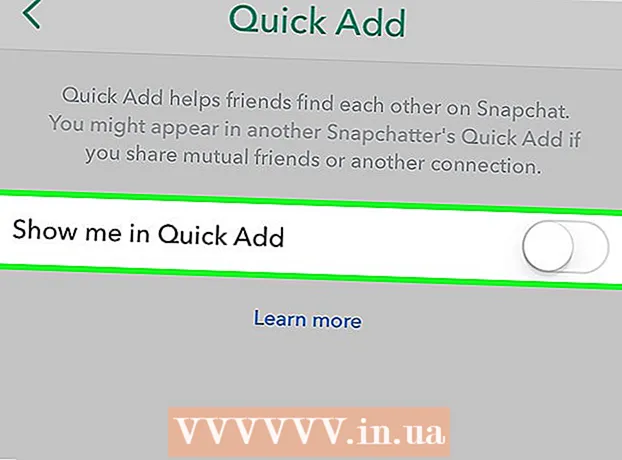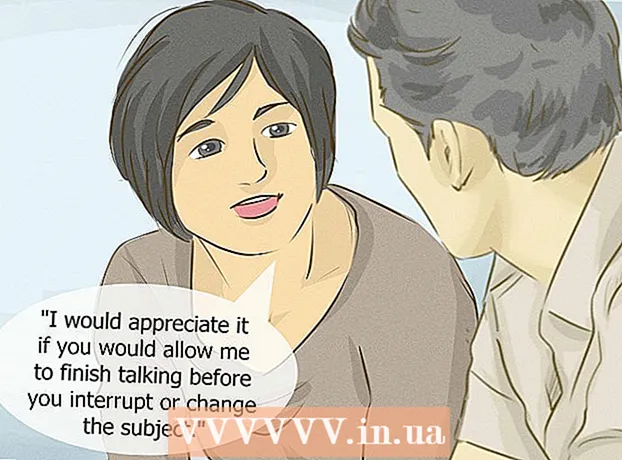Հեղինակ:
Clyde Lopez
Ստեղծման Ամսաթիվը:
21 Հուլիս 2021
Թարմացման Ամսաթիվը:
1 Հուլիս 2024

Բովանդակություն
- Քայլեր
- Մեթոդ 1 5 -ից. Անջատել լիցենզիայի ստուգումը
- Մեթոդ 2 5 -ից. Հեռացրեք Google Ads- ը
- Մեթոդ 3 -ից 5 -ը ՝ անհատական կարկատանների տեղադրում
- Մեթոդ 4 5 -ից. Փոխել հավելվածի լուծումը
- Մեթոդ 5 -ից 5 -ը ՝ Ստեղծեք փոփոխված APK ֆայլ
Այս հոդվածը ցույց կտա ձեզ, թե ինչպես օգտագործել Lucky Patcher ձեր Android հեռախոսում: Lucky Patcher- ը թույլ է տալիս փոփոխել ծրագրերը ՝ անջատելու լիցենզիայի ստուգումը, հեռացնելու Google- ի գովազդները, տեղադրելով հատուկ կարկատաններ, փոխելու թույլտվությունները և ստեղծելու APK ֆայլեր: Lucky Patcher- ով ծրագրերը փոփոխելու համար ձեզ հարկավոր է արմատավորված Android հեռախոս:
Քայլեր
Մեթոդ 1 5 -ից. Անջատել լիցենզիայի ստուգումը
 1 Արմատացրեք ձեր Android սարքը: Lucky Patcher- ի միջոցով ծրագրերը փոփոխելու համար ձեզ հարկավոր է արմատավորված Android հեռախոս: Արմատավորման գործընթացը տարբեր է յուրաքանչյուր Android սարքի համար, և գերօգտագործողի իրավունքներ ստանալու գործընթացում հեռախոսը կարող է ձախողվել, իսկ արմատավորված հեռախոսի երաշխիքը անվավեր կլինի: Հետևեք ամենաթարմ հրահանգներին և շարունակեք ծայրահեղ զգուշությամբ:
1 Արմատացրեք ձեր Android սարքը: Lucky Patcher- ի միջոցով ծրագրերը փոփոխելու համար ձեզ հարկավոր է արմատավորված Android հեռախոս: Արմատավորման գործընթացը տարբեր է յուրաքանչյուր Android սարքի համար, և գերօգտագործողի իրավունքներ ստանալու գործընթացում հեռախոսը կարող է ձախողվել, իսկ արմատավորված հեռախոսի երաշխիքը անվավեր կլինի: Հետևեք ամենաթարմ հրահանգներին և շարունակեք ծայրահեղ զգուշությամբ: - Լրացուցիչ տեղեկությունների համար կարդացեք «Ինչպես Android- ի վրա գերհաճախորդի իրավունքներ ստանալ առանց համակարգչի» հոդվածը:
 2 Բացեք Lucky Patcher- ը ՝ կտտացնելով դեղին էմոջի պատկերակին: Դրանից հետո դուք կտեսնեք ձեր հեռախոսի վրա տեղադրված ծրագրերի ցանկ:
2 Բացեք Lucky Patcher- ը ՝ կտտացնելով դեղին էմոջի պատկերակին: Դրանից հետո դուք կտեսնեք ձեր հեռախոսի վրա տեղադրված ծրագրերի ցանկ:  3 Հպեք այն ծրագրին, որից ցանկանում եք կրճատել լիցենզիայի ստուգումը: Էկրանի վրա կհայտնվի տարբեր ընտրանքներով ընտրացանկ:
3 Հպեք այն ծրագրին, որից ցանկանում եք կրճատել լիցենզիայի ստուգումը: Էկրանի վրա կհայտնվի տարբեր ընտրանքներով ընտրացանկ:  4 Հպեք Կարկատման ընտրացանկցուցադրել կարկատանների ցանկը, որոնք կարող են կիրառվել հավելվածի վրա:
4 Հպեք Կարկատման ընտրացանկցուցադրել կարկատանների ցանկը, որոնք կարող են կիրառվել հավելվածի վրա: 5 Հպեք Հեռացնել լիցենզիայի ստուգումըարտոնագրի ստուգումն անջատելու տարբեր տարբերակներ ցուցադրելու համար:
5 Հպեք Հեռացնել լիցենզիայի ստուգումըարտոնագրի ստուգումն անջատելու տարբեր տարբերակներ ցուցադրելու համար: 6 Ընտրեք այն կարկատանը, որը ցանկանում եք օգտագործել ՝ նշելով համապատասխան վանդակը:
6 Ընտրեք այն կարկատանը, որը ցանկանում եք օգտագործել ՝ նշելով համապատասխան վանդակը: 7 Հպեք Դիմելլիցենզիայի ստուգումը հանելու համար դիմումը կարկատել: Այս գործընթացը կարող է տևել մի քանի րոպե:
7 Հպեք Դիմելլիցենզիայի ստուգումը հանելու համար դիմումը կարկատել: Այս գործընթացը կարող է տևել մի քանի րոպե:  8 Հպեք լավ. Եթե տեղադրումը հաջող լինի, կտեսնեք տեղադրման արդյունքների պատուհան: Շարունակելու համար հպեք OK:
8 Հպեք լավ. Եթե տեղադրումը հաջող լինի, կտեսնեք տեղադրման արդյունքների պատուհան: Շարունակելու համար հպեք OK:
Մեթոդ 2 5 -ից. Հեռացրեք Google Ads- ը
 1 Արմատացրեք ձեր Android սարքը: Lucky Patcher- ի միջոցով ծրագրերը փոփոխելու համար ձեզ հարկավոր է արմատավորված Android հեռախոս: Արմատավորման գործընթացը տարբեր է յուրաքանչյուր Android սարքի համար, և գերօգտագործողի իրավունքներ ստանալու գործընթացում հեռախոսը կարող է ձախողվել, և դա նաև հանգեցնում է երաշխիքի կորստի: Հետևեք ամենաթարմ հրահանգներին և շարունակեք ծայրահեղ զգուշությամբ:
1 Արմատացրեք ձեր Android սարքը: Lucky Patcher- ի միջոցով ծրագրերը փոփոխելու համար ձեզ հարկավոր է արմատավորված Android հեռախոս: Արմատավորման գործընթացը տարբեր է յուրաքանչյուր Android սարքի համար, և գերօգտագործողի իրավունքներ ստանալու գործընթացում հեռախոսը կարող է ձախողվել, և դա նաև հանգեցնում է երաշխիքի կորստի: Հետևեք ամենաթարմ հրահանգներին և շարունակեք ծայրահեղ զգուշությամբ: - Լրացուցիչ տեղեկությունների համար կարդացեք «Ինչպես Android- ի վրա գերհաճախորդի իրավունքներ ստանալ առանց համակարգչի» հոդվածը:
 2 Բացեք Lucky Patcher- ը ՝ կտտացնելով դեղին էմոջի պատկերակին: Դրանից հետո դուք կտեսնեք ձեր հեռախոսի վրա տեղադրված ծրագրերի ցանկ:
2 Բացեք Lucky Patcher- ը ՝ կտտացնելով դեղին էմոջի պատկերակին: Դրանից հետո դուք կտեսնեք ձեր հեռախոսի վրա տեղադրված ծրագրերի ցանկ:  3 Հպեք այն ծրագրին, որից ցանկանում եք հեռացնել Google- ի գովազդերը:
3 Հպեք այն ծրագրին, որից ցանկանում եք հեռացնել Google- ի գովազդերը: 4 Հպեք Կարկատման ընտրացանկցուցադրել կարկատանների ցանկը, որոնք կարող են կիրառվել հավելվածի վրա:
4 Հպեք Կարկատման ընտրացանկցուցադրել կարկատանների ցանկը, որոնք կարող են կիրառվել հավելվածի վրա: 5 Հպեք Հեռացնել գովազդը. Մենյու կբացվի երկու տարբերակով:
5 Հպեք Հեռացնել գովազդը. Մենյու կբացվի երկու տարբերակով:  6 Հպեք Հեռացրեք գովազդերը կարկատանով. Սա թռուցիկ ընտրացանկի առաջին տարբերակն է:
6 Հպեք Հեռացրեք գովազդերը կարկատանով. Սա թռուցիկ ընտրացանկի առաջին տարբերակն է:  7 Հպեք Դիմելձեր գովազդի հեռացման ծրագիրը կարկատելու համար: Այս գործընթացը կարող է տևել մի քանի րոպե:
7 Հպեք Դիմելձեր գովազդի հեռացման ծրագիրը կարկատելու համար: Այս գործընթացը կարող է տևել մի քանի րոպե:  8 Հպեք լավ. Եթե տեղադրումը հաջող լինի, կտեսնեք տեղադրման արդյունքների պատուհան: Շարունակելու համար հպեք OK:
8 Հպեք լավ. Եթե տեղադրումը հաջող լինի, կտեսնեք տեղադրման արդյունքների պատուհան: Շարունակելու համար հպեք OK:
Մեթոդ 3 -ից 5 -ը ՝ անհատական կարկատանների տեղադրում
 1 Արմատացրեք ձեր Android սարքը: Lucky Patcher- ի միջոցով ծրագրերը փոփոխելու համար ձեզ հարկավոր է արմատավորված Android հեռախոս: Արմատավորման գործընթացը տարբեր է յուրաքանչյուր Android սարքի համար, և գերօգտագործողի իրավունքները ստանալու ընթացքում հեռախոսը կարող է ձախողվել, և դա նաև բերում է արտադրողի երաշխիքի կորստի: Հետևեք ամենաթարմ հրահանգներին և շարունակեք ծայրահեղ զգուշությամբ:
1 Արմատացրեք ձեր Android սարքը: Lucky Patcher- ի միջոցով ծրագրերը փոփոխելու համար ձեզ հարկավոր է արմատավորված Android հեռախոս: Արմատավորման գործընթացը տարբեր է յուրաքանչյուր Android սարքի համար, և գերօգտագործողի իրավունքները ստանալու ընթացքում հեռախոսը կարող է ձախողվել, և դա նաև բերում է արտադրողի երաշխիքի կորստի: Հետևեք ամենաթարմ հրահանգներին և շարունակեք ծայրահեղ զգուշությամբ: - Լրացուցիչ տեղեկությունների համար կարդացեք «Ինչպես Android- ի վրա գերհաճախորդի իրավունքներ ստանալ առանց համակարգչի» հոդվածը:
 2 Բացեք Lucky Patcher- ը ՝ կտտացնելով դեղին էմոջի պատկերակին: Սա կցուցադրի հեռախոսի վրա տեղադրված ծրագրերի ցանկը:
2 Բացեք Lucky Patcher- ը ՝ կտտացնելով դեղին էմոջի պատկերակին: Սա կցուցադրի հեռախոսի վրա տեղադրված ծրագրերի ցանկը:  3 Հպեք այն ծրագրին, որի վրա ցանկանում եք կիրառել հատուկ կարկատանը:
3 Հպեք այն ծրագրին, որի վրա ցանկանում եք կիրառել հատուկ կարկատանը: 4 Հպեք Կարկատման ընտրացանկցուցադրել կարկատանների ցանկը, որոնք կարող են կիրառվել հավելվածի վրա:
4 Հպեք Կարկատման ընտրացանկցուցադրել կարկատանների ցանկը, որոնք կարող են կիրառվել հավելվածի վրա: 5 Հպեք Պատվերով կարկատել. Այնուհետև էկրանին կարող է հայտնվել օգտվողի կարկատման ընտրացանկը: Եթե առկա է միայն մեկ հատուկ կարկատան, ձեզանից կպահանջվի հաստատել հատուկ կարկատակի տեղադրումը:
5 Հպեք Պատվերով կարկատել. Այնուհետև էկրանին կարող է հայտնվել օգտվողի կարկատման ընտրացանկը: Եթե առկա է միայն մեկ հատուկ կարկատան, ձեզանից կպահանջվի հաստատել հատուկ կարկատակի տեղադրումը: - Էջի վերին աջ անկյունում կտտացրեք «custom» - ին և ընտրեք «Ներբեռնեք հարմարեցված կարկատաններ» ընտրացանկի տարրը:
 6 Ընտրեք այն կարկատանը, որը ցանկանում եք կիրառել: Դուք կտեսնեք բացվող պատուհան, որը նկարագրում է կարկատանի գործողությունները:
6 Ընտրեք այն կարկատանը, որը ցանկանում եք կիրառել: Դուք կտեսնեք բացվող պատուհան, որը նկարագրում է կարկատանի գործողությունները:  7 Հպեք Դիմելկիրառել հատուկ կարկատել: Այս գործընթացը կարող է տևել մի քանի րոպե:
7 Հպեք Դիմելկիրառել հատուկ կարկատել: Այս գործընթացը կարող է տևել մի քանի րոպե:  8 Հպեք լավ. Եթե տեղադրումը հաջող լինի, կտեսնեք տեղադրման արդյունքների պատուհան: Շարունակելու համար հպեք OK:
8 Հպեք լավ. Եթե տեղադրումը հաջող լինի, կտեսնեք տեղադրման արդյունքների պատուհան: Շարունակելու համար հպեք OK:
Մեթոդ 4 5 -ից. Փոխել հավելվածի լուծումը
 1 Արմատացրեք ձեր Android սարքը: Lucky Patcher- ի միջոցով ծրագրերը փոփոխելու համար ձեզ հարկավոր է արմատավորված Android հեռախոս: Արմատավորման գործընթացը տարբեր է յուրաքանչյուր Android սարքի համար, և գերօգտագործողի իրավունքներ ստանալու գործընթացում հեռախոսը կարող է ձախողվել, իսկ արմատավորված հեռախոսի երաշխիքը անվավեր կլինի: Հետևեք ամենաթարմ հրահանգներին և շարունակեք ծայրահեղ զգուշությամբ:
1 Արմատացրեք ձեր Android սարքը: Lucky Patcher- ի միջոցով ծրագրերը փոփոխելու համար ձեզ հարկավոր է արմատավորված Android հեռախոս: Արմատավորման գործընթացը տարբեր է յուրաքանչյուր Android սարքի համար, և գերօգտագործողի իրավունքներ ստանալու գործընթացում հեռախոսը կարող է ձախողվել, իսկ արմատավորված հեռախոսի երաշխիքը անվավեր կլինի: Հետևեք ամենաթարմ հրահանգներին և շարունակեք ծայրահեղ զգուշությամբ: - Լրացուցիչ տեղեկությունների համար կարդացեք «Ինչպես Android- ի վրա գերհաճախորդի իրավունքներ ստանալ առանց համակարգչի» հոդվածը:
 2 Բացեք Lucky Patcher- ը ՝ կտտացնելով դեղին էմոջի պատկերակին: Դրանից հետո դուք կտեսնեք ձեր հեռախոսի վրա տեղադրված ծրագրերի ցանկ:
2 Բացեք Lucky Patcher- ը ՝ կտտացնելով դեղին էմոջի պատկերակին: Դրանից հետո դուք կտեսնեք ձեր հեռախոսի վրա տեղադրված ծրագրերի ցանկ:  3 Հպեք այն ծրագրին, որի վրա ցանկանում եք կիրառել հատուկ կարկատանը:
3 Հպեք այն ծրագրին, որի վրա ցանկանում եք կիրառել հատուկ կարկատանը: 4 Հպեք Կարկատման ընտրացանկցուցադրել կարկատանների ցանկը, որոնք կարող են կիրառվել հավելվածի վրա:
4 Հպեք Կարկատման ընտրացանկցուցադրել կարկատանների ցանկը, որոնք կարող են կիրառվել հավելվածի վրա: 5 Հպեք Փոխել թույլտվություններըթույլտվությունների ցուցակ ցուցադրելու համար:
5 Հպեք Փոխել թույլտվություններըթույլտվությունների ցուցակ ցուցադրելու համար: 6 Հպեք անհատական թույլտվություններին: Եթե բանաձեւի նկարագրությունը կանաչ է, ապա լուծումը միացված է: Եթե կարմիր - թույլտվությունն անջատված է:
6 Հպեք անհատական թույլտվություններին: Եթե բանաձեւի նկարագրությունը կանաչ է, ապա լուծումը միացված է: Եթե կարմիր - թույլտվությունն անջատված է:  7 Հպեք Դիմելփոփոխված թույլտվություններով ծրագիրը վերագործարկելու համար:
7 Հպեք Դիմելփոփոխված թույլտվություններով ծրագիրը վերագործարկելու համար:
Մեթոդ 5 -ից 5 -ը ՝ Ստեղծեք փոփոխված APK ֆայլ
 1 Արմատացրեք ձեր Android սարքը: Lucky Patcher- ի միջոցով ծրագրերը փոփոխելու համար ձեզ հարկավոր է արմատավորված Android հեռախոս: Արմատավորման գործընթացը տարբեր է յուրաքանչյուր Android սարքի համար, և գերօգտագործողի իրավունքներ ստանալու գործընթացում հեռախոսը կարող է խափանվել, ինչպես նաև այն կզրկի հեռախոսի երաշխիքից: Հետևեք ամենաթարմ հրահանգներին և շարունակեք ծայրահեղ զգուշությամբ:
1 Արմատացրեք ձեր Android սարքը: Lucky Patcher- ի միջոցով ծրագրերը փոփոխելու համար ձեզ հարկավոր է արմատավորված Android հեռախոս: Արմատավորման գործընթացը տարբեր է յուրաքանչյուր Android սարքի համար, և գերօգտագործողի իրավունքներ ստանալու գործընթացում հեռախոսը կարող է խափանվել, ինչպես նաև այն կզրկի հեռախոսի երաշխիքից: Հետևեք ամենաթարմ հրահանգներին և շարունակեք ծայրահեղ զգուշությամբ: - Լրացուցիչ տեղեկությունների համար կարդացեք «Ինչպես Android- ի վրա գերհաճախորդի իրավունքներ ստանալ առանց համակարգչի» հոդվածը:
 2 Բացեք Lucky Patcher- ը ՝ կտտացնելով դեղին էմոջի պատկերակին: Դրանից հետո դուք կտեսնեք ձեր հեռախոսի վրա տեղադրված ծրագրերի ցանկ:
2 Բացեք Lucky Patcher- ը ՝ կտտացնելով դեղին էմոջի պատկերակին: Դրանից հետո դուք կտեսնեք ձեր հեռախոսի վրա տեղադրված ծրագրերի ցանկ:  3 Հպեք այն ծրագրին, որի համար ցանկանում եք ստեղծել փոփոխված APK ֆայլ:
3 Հպեք այն ծրագրին, որի համար ցանկանում եք ստեղծել փոփոխված APK ֆայլ: 4 Ընտրեք տարբերակ Ստեղծեք փոփոխված APK դիմումը սկսելուց անմիջապես հետո:
4 Ընտրեք տարբերակ Ստեղծեք փոփոխված APK դիմումը սկսելուց անմիջապես հետո: 5 Ընտրեք, թե ինչ կարկատել կիրառել APK ֆայլը: Էկրանի վրա կհայտնվի կարկատանների ցուցակ, որոնց տեղադրմամբ կստեղծվի փոփոխված APK ֆայլ:
5 Ընտրեք, թե ինչ կարկատել կիրառել APK ֆայլը: Էկրանի վրա կհայտնվի կարկատանների ցուցակ, որոնց տեղադրմամբ կստեղծվի փոփոխված APK ֆայլ:  6 Հպեք կապույտ կոճակին Վերակառուցեք դիմումը էկրանի ներքևում: Modifiedրագրի փոփոխված APK ֆայլը կստեղծվի սկզբնական ծրագրից տեղադրված այլ կարկատմամբ: Բոլոր փոփոխված APK ֆայլերը կլինեն պանակում / sdcard / LuckyPatcher / Փոփոխված /.
6 Հպեք կապույտ կոճակին Վերակառուցեք դիմումը էկրանի ներքևում: Modifiedրագրի փոփոխված APK ֆայլը կստեղծվի սկզբնական ծրագրից տեղադրված այլ կարկատմամբ: Բոլոր փոփոխված APK ֆայլերը կլինեն պանակում / sdcard / LuckyPatcher / Փոփոխված /.  7 Հպեք լավհաստատել APK ֆայլի ստեղծումը: Կամ սեղմեք «Գնալ դեպի ֆայլ» ՝ փոփոխված APK ֆայլով թղթապանակը բացելու համար:
7 Հպեք լավհաստատել APK ֆայլի ստեղծումը: Կամ սեղմեք «Գնալ դեպի ֆայլ» ՝ փոփոխված APK ֆայլով թղթապանակը բացելու համար: